- Online tools
Video
Audio
Beeld
- Bureaubladhulpmiddelen
Gratis mediasoftware
Uitgelichte producten
- Bron
- Ondersteuning
FVC Free FLV to AVI Converter kan je helpen video's te converteren tussen FLV- en AVI-video's, en het biedt ook een gemakkelijke manier om je video's te bewerken. In deze tutorial introduceren we alle functies van deze FLV naar AVI-converter om je te helpen deze freeware beter te begrijpen.

Klik om te beginnen op de knop Gratis downloaden hierboven om het programma direct te downloaden. Dubbelklik na het downloaden van het programma op het gedownloade bestand en volg de instructies op het scherm om te installeren.
Download de installatie voor uw computer. Dubbelklik op het gedownloade bestand en volg de installatie-instructies, voer vervolgens de toepassing uit.
FVC Free FLV to AVI Converter biedt verschillende aanpasbare voorkeuren voor u. U kunt de uitvoermap, de CPU-affiniteit en meer kiezen.

FVC Free FLV to AVI Converter kan je helpen video's te converteren tussen FLV- en AVI-video's, en het biedt ook een gemakkelijke manier om je video's te bewerken. In deze tutorial introduceren we alle functies van deze FLV naar AVI-converter om je te helpen deze freeware beter te begrijpen.
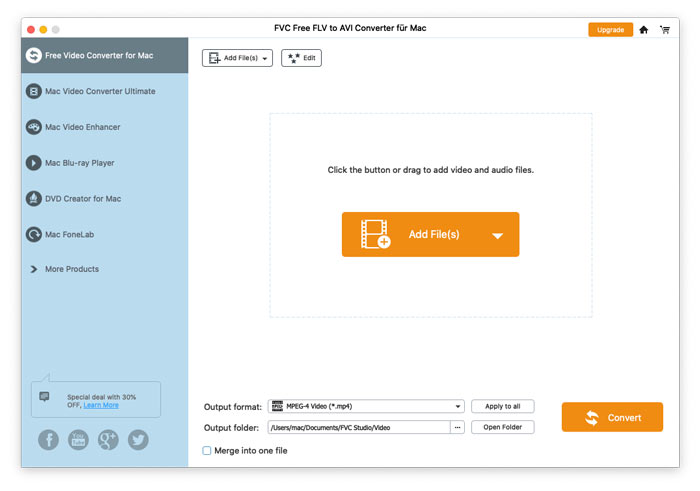
Klik om te beginnen op de knop Gratis downloaden hierboven om het programma direct te downloaden. Dubbelklik na het downloaden van het programma op het gedownloade bestand en volg de instructies op het scherm om te installeren.
Download de installatie voor uw computer. Dubbelklik op het gedownloade bestand en volg de installatie-instructies, voer vervolgens de toepassing uit.
FVC Free FLV to AVI Converter biedt verschillende aanpasbare voorkeuren voor u. U kunt de uitvoermap, de CPU-affiniteit en meer kiezen.
